Ar įmanoma perkelti duomenis iš „Android“ į „iPhone“ ir kaip tai padaryti

- 3647
- 425
- Thomas Zemlak
Griežtai neteisinga kalbėti apie vienos mobiliosios platformos pranašumą prieš kitą. Tęsiasi amžinieji ginčai dėl to, kuri OS yra geresnė, palyginus „Android“ ir „iOS“.
Kiekviena operacinė sistema turi savo pranašumų ir trūkumų. Ir vartotojas turi visas teises pasirinkti tai, kas jam labiau patinka.

Todėl gana dažnai „iPhone“ keičiamas į „Gadgets“, kuriame veikia „Android“, arba iš „Android“ įrenginių eikite į „Apple“ išmaniuosius telefonus.
Vienintelė problema yra ta, kad keičiant mobilųjį įrenginį į įrenginį su kita OS, sename telefone yra daug naudingos informacijos, asmens duomenys, kurių nenoriu prarasti. Ir tada reikia perkelti informaciją iš vienos įtaiso į kitą.
Atrodytų, kad perkeliant iš „Android“ į „Android“ viskas yra paprasta, kaip ir „iOS“ „iOS“. Bet kaip perduoti duomenis, jei išmanieji telefonai veikia kontroliuojant skirtingas operacines sistemas. Štai kur išsiaiškinti.
Ką reikia perduoti
Asmens duomenų perdavimo iš „Android“ į „iPhone“ klausimas daugeliui vartotojų yra gana aktyvus. Be to, ne visi supranta, ką ir kaip juos galima mesti iš įrenginio iš vienos OS į kitą platformą.
Pirmiausia galite naudoti specialią programą, kuri vadinama perkėlimu į „iOS“. Jei ši parinktis netinka dėl vienokių ar kitokių priežasčių, visus šiuos veiksmus galima atlikti rankiniu būdu.
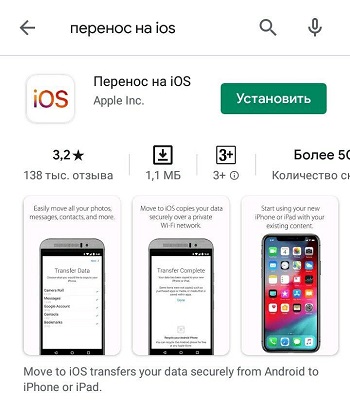
Jei kalbame apie perduotus duomenis, dažniausiai mes kalbame apie:
- kalendoriai, paštas ir kontaktai;
- vaizdo įrašas ir nuotrauka;
- muzika;
- knygos ir PDF failai;
- dokumentai;
- programos.
Kiekvienas atvejis turi savo specialias rekomendacijas. Todėl visi taškai turi būti svarstomi atskirai.
Kontaktai, paštas ir kalendoriai
Kontaktų perkėlimo ir „E -Mail“ perkėlimo iš išmaniojo telefono, veikiančio „Android“ į bet kurią iš „iPhone“ versijų, įskaitant 11 -ąją kartą, nėra jokių specialių problemų.
Mobilioji programinė įranga, naudojama „Apple“ išmaniuosiuose telefonuose. Tarp jų yra ne tik „Google“, bet ir „Yahoo“, paštas.ru ir daugelis kitų.
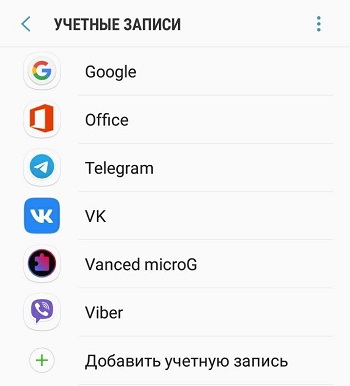
Todėl vartotojas turi galimybę išsaugoti visus kontaktus, elektroninę dėžę ir kalendorių, kuris šiuo metu naudojamas „Android“ įrenginiuose. Jums tereikia pereiti prie „iPhone“ nustatymų ir pridėti visas reikiamas paskyras iš to paties el. Pašto ir kalendoriaus.
Pridėdami visas reikiamas paskyras, atidarykite meniu „Nustatymai“ ir iš ten eikite į slaptažodžių ir paskyrų skyrių.
Kartu su paskyromis bus perduoti kontaktai, kurie buvo priskirti už jų.
Taigi, norint perduoti visus turimus kontaktus iš „Android“ į „iPhone“ arba jų dalį, gana paprasta.
Nepamirškite, kad kai kurie kontaktai saugomi SIM kortelės atmintyje. Todėl juos galima perduoti nereikalaujant išankstinio kopijos. Jei naujajam „Android“ vartotojui reikės naudoti jūsų kontaktus, tuo tarpu pereisite prie „iPhone“. Įterpę SIM kortelę iš „Android“ į „iOS“, jie bus rodomi telefonų knygoje.
Be to, kad reikia perkelti telefono numerius iš vieno įrenginio į kitą, tai yra, iš „Android“ „iPhone“, vartotojai dažnai domisi galimybe greitai ir lengvai perduoti likusius duomenis, įskaitant daugialypės terpės failus.
Nuotrauka ir vaizdo įrašas
Kitas nerimauja, kaip mesti visas savo nuotraukas ir vaizdo įrašus iš „Android“ į „iPhone“, nes jos yra svarbios, vertingos ir tiesiog ištrynusios jas, nenori jų ištrinti.
Norėdami perkelti nuotraukas iš „Android“ ir mesti jas į „iPhone“, turite atlikti kelis nuoseklius veiksmus.
Dėmesys. Norėdami perduoti daugialypės terpės turinį į išmanųjį telefoną su kita OS, jums reikės kompiuterio.Turėdami kompiuterį ar nešiojamąjį kompiuterį, galite išmesti ne tik nuotrauką, bet ir vaizdo įrašą, padarytą naudojant „Android“, ir jie bus rodomi galerijoje, kai persikels į „iPhone“.
Instrukcija atrodo taip:
- Naudodamiesi standartiniu USB kabeliu, prijunkite „Android“ išmanųjį telefoną prie kompiuterio ar nešiojamojo kompiuterio. Jei tai yra „Windows“, tada „AutoStart“ atidarys arba įrenginys tiesiog pasirodys mano kompiuteryje. Atidarykite „DCIM“ aplanką ir raskite visus reikalingus vaizdo įrašus ir nuotraukas ten.
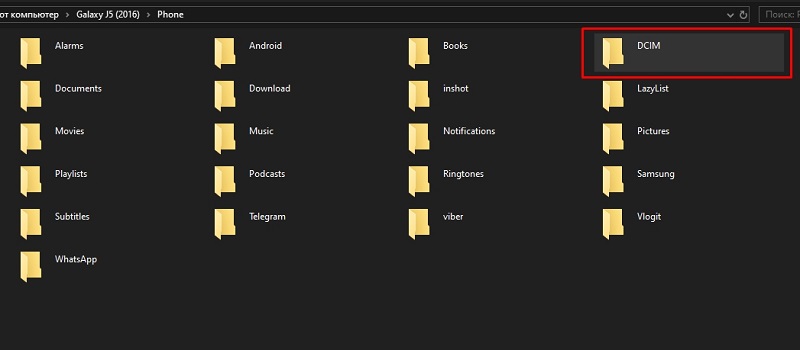
- Kai naudojate „MacOS“ kompiuteryje, turėsite papildomai įdiegti tokią programą kaip „Android“ failų perkėlimas. Ir jau per jį atidarykite norimą aplanką.
- Pasirinkite visas nuotraukas ir vaizdo medžiagą, kurią norite perkelti į kitą įrenginį. Nukopijuokite juos arba tiesiog vilkite į bet kurį kitą kompiuterio aplanką, kad duomenys būtų tiksliai išsaugoti standžiajame diske.
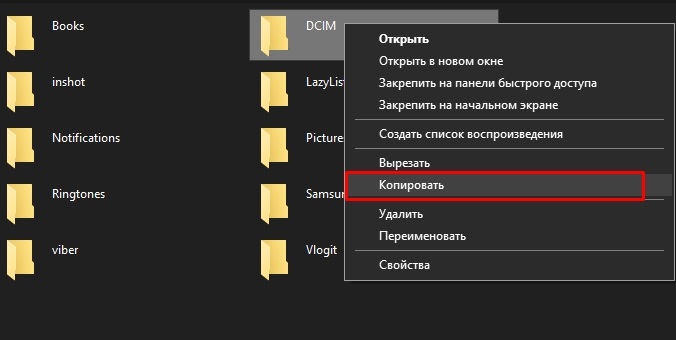
- Atjunkite „Android“ išmanųjį telefoną, o prijunkite „iOS“ prietaisą.
- Jei tai yra „MacOS“ „Catalina“ versija, tada atidarykite „Finder“ įrankį. „Mojave“ versijai ir ankstesnėms publikacijoms, taip pat „Windows“ kompiuteriams reikia paleisti „iTunes“ programą.
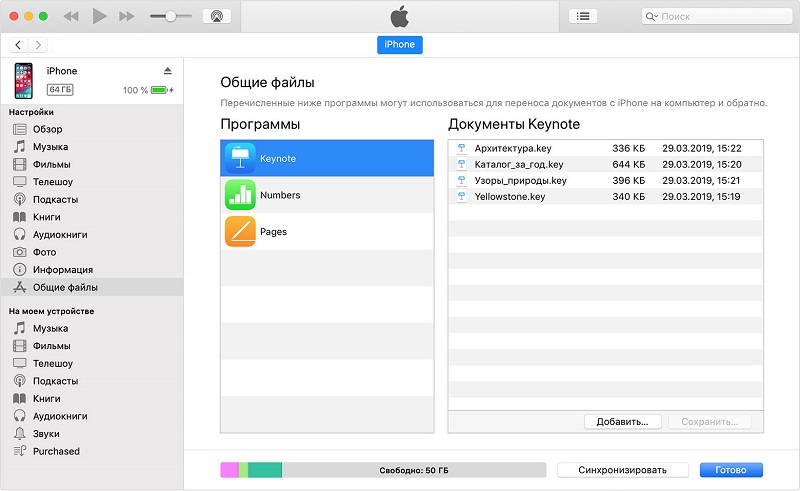
- Naudodamiesi kompiuteriu, sinchronizuokite aplanke išsaugotus duomenis su nuotrauka ir vaizdo įrašu su „iOS“ įrenginiu.
- Patikrinkite baigtos operacijos sėkmę. Jei viskas bus padaryta teisingai, tada „iPhone“ skyriaus albumuose bus rodomas visas perkeltas turinys.
Be to, vartotojai turi galimybę naudoti programą, pavadintą „Photo iCloud“. Dėl jo visas daugialypės terpės turinys bus saugomas debesyje. Tada prieigą prie nuotraukų ir vaizdo įrašų galite gauti iš bet kurio įrenginio. Pakanka įdiegti šią programą ir įvesti savo paskyrą.
Kaip perduoti nuotraukas ir vaizdo įrašus iš „Android“ tiesiai į „iPhone“, mes sugalvojome. Dabar į kitą svarbų turinį.
Muzikiniai failai
Jei reikia perkelti savo muziką iš kažkokio „Android“ tiesiai į „iPhone“, jūs taip pat negalite padaryti be kompiuterio pagalbos.
Esant tokiai situacijai, norėdami išmesti bet kokias muzikines kompozicijas, kad jų neatsisiųstų į „Apple“ įrenginį, galite padaryti šiuos dalykus:
- Prijunkite įrenginį, kuriame veikia „Android“ prie kompiuterio, ir kataloguose raskite būtinas muzikines kompozicijas. Jei turite „Mac“, kol ankstesniu atveju, pirmiausia turėsite įdiegti „Android“ failų perdavimo programą.
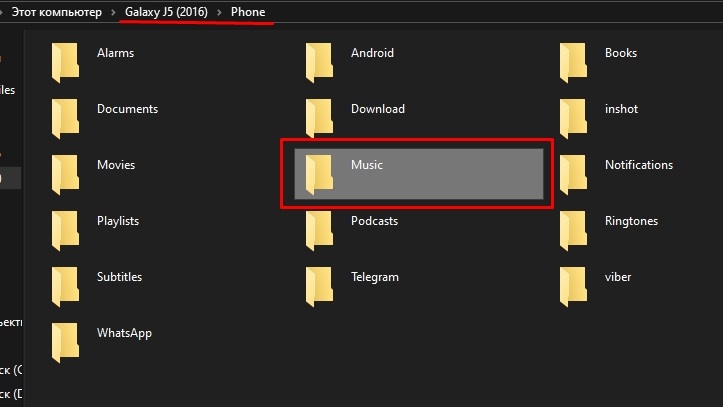
- Pasirinkite muziką, kurią jums reikia perkelti ir išsaugoti kitame įrenginyje su kita operacine mobiliųjų telefonų sistema. Visi šie failai turi būti įmesti į sukurtą aplanką kompiuteryje.
- Atjunkite „Android“ išmanųjį telefoną ir prijunkite „Apple“ įrenginį.
- Jei tai yra kompiuteris ar nešiojamas kompiuteris, kontroliuojamas „Mojave 10“.14 ar ankstesnės versijos, taip pat naudojant „Windows“, naudokite anksčiau įdiegtą „iTunes“ programą. Atidarykite skyrių pavadinimu „Dainos“.
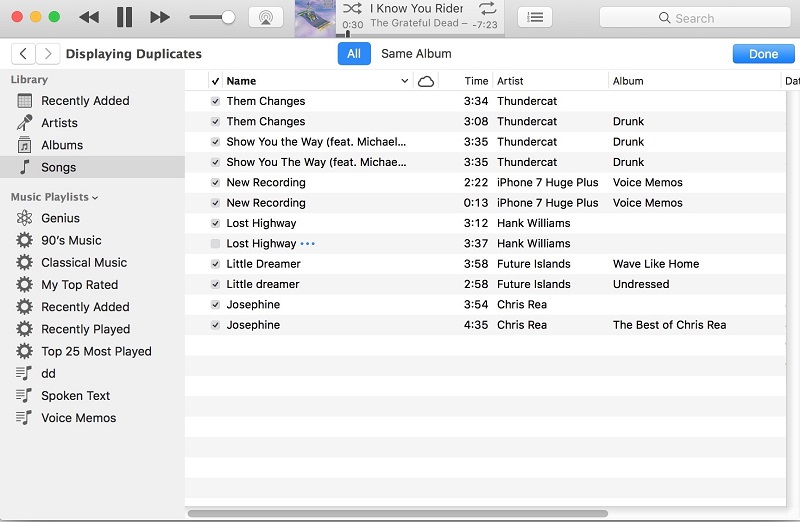
- Jei tai taip pat „Mac“, bet jau „Catalina 10“ versija.15, tada tiesiog atidarykite specialią sukurtą programą „Muzika“.
- Tada dar reikia atidaryti aplanką su dainomis, saugomomis kompiuteryje, ir vilkite juos į atitinkamą programos „Music“ ar „iTunes“ garso teksto katalogą.
- Pasirinkite prijungtą telefoną ir spustelėkite mygtuką „Muzika“.
- Tuo pačiu metu vartotojai turi galimybę sinchronizuoti visas muzikines kompozicijas vienu metu arba tik kai kurie iš jų.
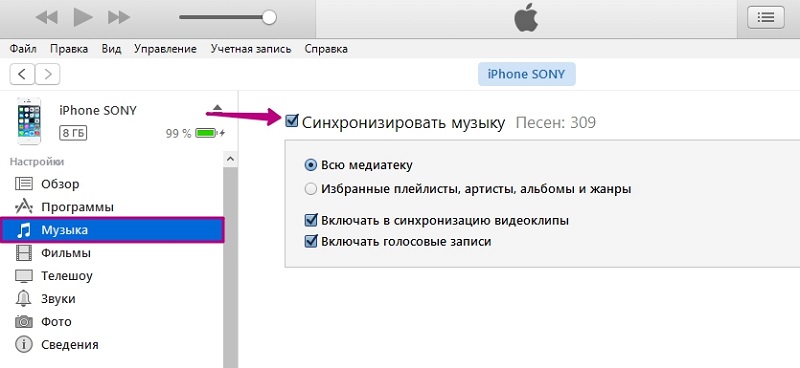
- Patvirtinkite savo ketinimus mygtuku „Sinchronize“.
Štai viskas, dabar galite išjungti „iPhone“ iš kompiuterio ir atidaryti programą „Muzika“, jau tiesiogiai pačiame mobiliajame įrenginyje.
Patikrinkite, ar buvo įmanoma atlikti užduotį. Jei elgiatės pagal instrukcijas, tada neturėtų būti problemų.
Knygos ir PDF failai
Kai kuriais atvejais reikia perkelti knygą ar dokumento failą ar dokumentą su „Android“, kurio naudojimas vartotojas atsisako, į naująjį „iPhone“.
Kaip ir ankstesniu atveju, atitinkamų failų perkėlimas bus atliekamas iš „Android“ į „iPhone“, naudojant kompiuterį. Todėl veiksmų seka gali būti pavaizduota šia forma:
- Prijunkite „Android“ įrenginį su kompiuteriu naudodami USB kabelį. Atidarytuose kataloguose raskite PDF formato failus ir kitus dokumentus.
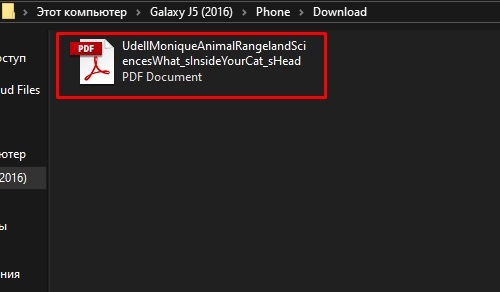
- Dirbant su kompiuteriu, kuriame veikia „Apple“ operacinė sistema, bus naudinga gerai žinoma failų perdavimo programa.
- Pasirinkite visas knygas ir failus, kuriuos reikia išsiųsti į kitą įrenginį iš kitos mobiliosios platformos. Galite ištraukti visą aplanką vienu metu arba pasirinkti atskirus failus ir vilkti juos į kompiuterį.
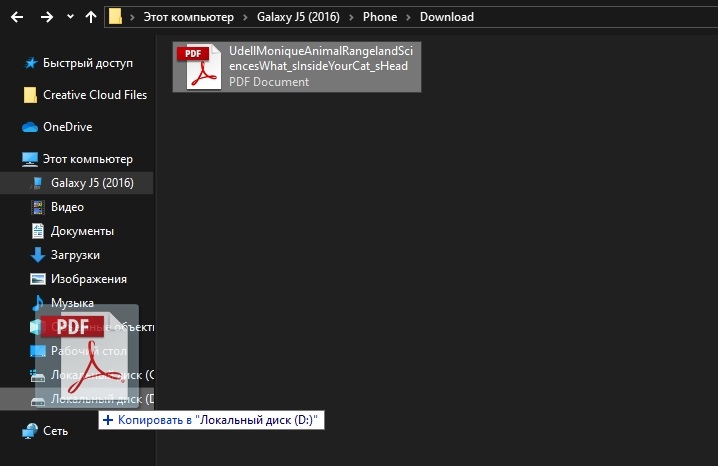
- Atjunkite „Android“ nuo kompiuterio ir vietoj to prijunkite „iPhone“.
- Jei naudojamas „Mac“, tada turite vilkti PDF failus ir knygas į standartinę knygų programą. Jei tai yra „Windows“ kompiuteris, tada naudokite „iTunes“ programą.
- Jei „Catalina“ operacinė sistema yra įdiegta kompiuteryje iš „Apple“, naudokite „Finder“ įrankį. Ankstesnėms versijoms, taip pat kompiuteriui, paremtam „Windows“, paleiskite „iTunes“ ir pradėkite knygų ir PDF failų sinchronizavimo procesą.
- Po to „Apple“ išmaniajame telefone turėsite paleisti knygos taikymą ir atidaryti skyrių „Biblioteka“. Būtent čia turėtų būti norimos perduotos failai.

Kaip matote, nieko sudėtinga, viskas daroma pagal standartinę schemą.
Dokumentacija
Taip pat galite perkelti reikiamus failus iš „Android“ tiesiai į „iPhone“, jei mes kalbame apie dokumentus. Tai daugiausia taikoma tokiems dokumentams kaip „Microsoft Office“ ir jų panašūs.
Yra tokių programų kaip numeriai, pagrindiniai ir puslapiai, galintys palaikyti daugybę skirtingų tipų failų. Tarp jų yra „Microsoft Office“ dokumentai. Jei vartotojas duomenų perdavimui nenaudojo debesies saugyklos, tada galite įdiegti reikiamas programas ir atlikti tokias instrukcijas:
- Atidarykite „App Store App Store“ savo „iPhone“ ir įdiekite vieną iš pateiktų programų. Kuris, nuspręskite patys.
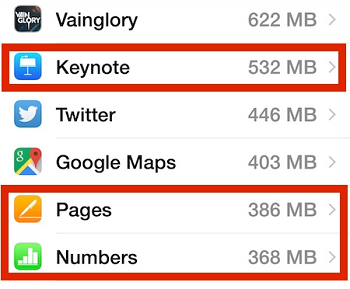
- Prijunkite „Android“ įrenginį prie kompiuterio ir raskite reikiamus failus. Paprastai jie yra aplanke, vadinamoje „dokumentais“ arba „dokumentai“. Vėlgi, kai naudojate „Mac“, pirmiausia įdiekite failo perkėlimą.
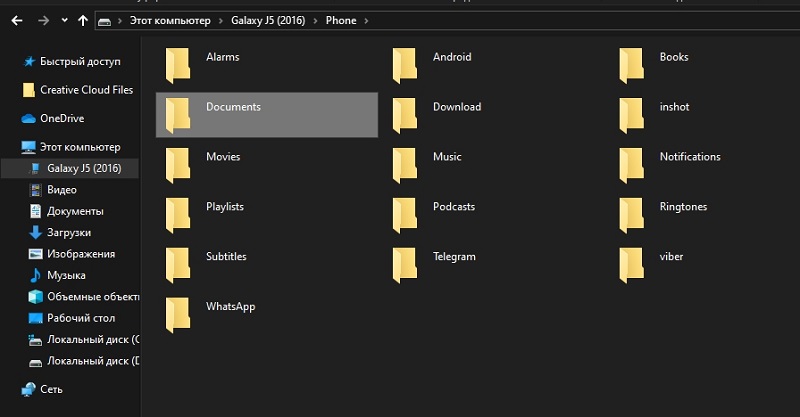
- Pasirinkite visus dokumentus, kuriuos reikia perduoti. Nukopijuokite arba ištraukite juos į bet kurį kompiuterio aplanką.
- „MacOS Catalina“ atveju „Start Finder“. Kitose „MacOS“ ir „Windows“ versijose paleiskite „iTunes“.
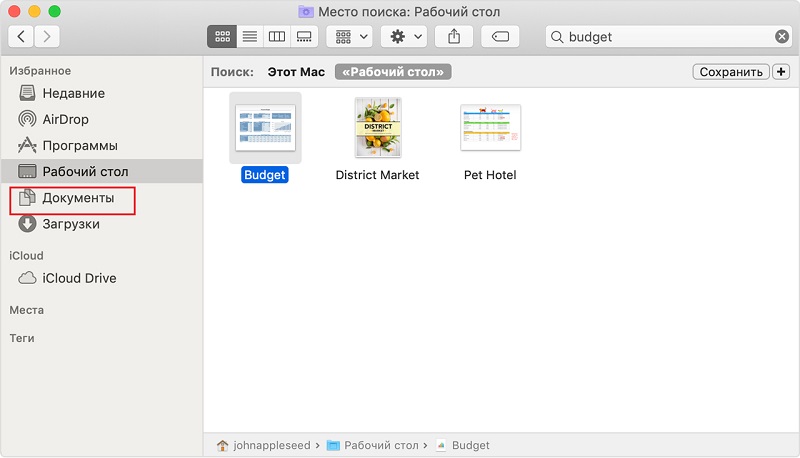
- Dabar būtina pradėti sinchronizacijos procedūrą. Tai užtruks šiek tiek laiko.
Viskas, dabar dokumentai jūsų „iPhone“.
Kaip matote, informacijos perdavimas tekstinių dokumentų pavidalu iš „Android“ į „iPhone“ niekuo nesiskiria nuo kitų formatų failų perdavimo procedūrų.
Programos, žaidimai ir programos
Tačiau „iPhone“ programos ar mobiliųjų žaidimų mėtymas naudojant „Android“ neveiks.
Čia turite naudoti kitą metodą. Statistika rodo, kad populiariausi žaidimai ir programos yra „Cross -Platform“. Tai yra, jie yra prieinami mobiliesiems įrenginiams, veikiantiems skirtingas operacines sistemas.
Kopijuoti ir perkelti žaidimus su programomis neveiks. Turite juos rasti „App Store“ parduotuvėje, įkelti ir įdiegti. Nėra įdiegtų programų atidėjimo.
Klaidinga manyti, kad pereinant nuo „Android“ į „iOS“ reikia pradėti viską nuo nulio, atkurti visą muziką iš interneto, failų, knygų, dokumentų ir kt.
Tiesą sakant, taip nėra. Remiantis paprasta žingsnis po žingsnio instrukcija, didžiąją dalį informacijos, išskyrus programas ir žaidimus, galima lengvai perkelti iš „Android“ išmaniojo telefono į išmaniojo „Apple“ telefono gamybą. Šiuo atveju daugeliu atvejų kompiuterio pavidalu reikalinga tarpinė nuoroda. Pastarajame gali būti įdiegti „Windows“ ar „MacOS“. Tai nesvarbu.
Prenumeruokite, palikite apžvalgas ir komentarus, užduokite atitinkamus klausimus!
- « Veiksmingi būdai sustiprinti „Wi-Fi“ maršrutizatoriaus signalą
- Interneto derinimas „Android“ greitai, lengvai, prieinamas visiems »

